(*虚拟机最小运行内存6个G 不然容易出错卡机!!!)
)
一、 安装并配置必要的依赖关系
二、开机自启邮箱服务postfix并查看状态
三、在网上下载gitlab-ce源码包到本地,一般几分钟搞定
四、用RPM格式安装Gitlab-ce 五、修改gitlab配置文件
五、修改gitlab配置文件
[root@web1 ~]# vim /etc/gitlab/gitlab.rb #set nu 可以开启行号
六、启动gitlab服务(*注:服务加载停止后另起命令端)、查看服务状态
查看服务状态
七、查看端口是否开启(*注:端口一般是8080,)
八、打开网页后查看

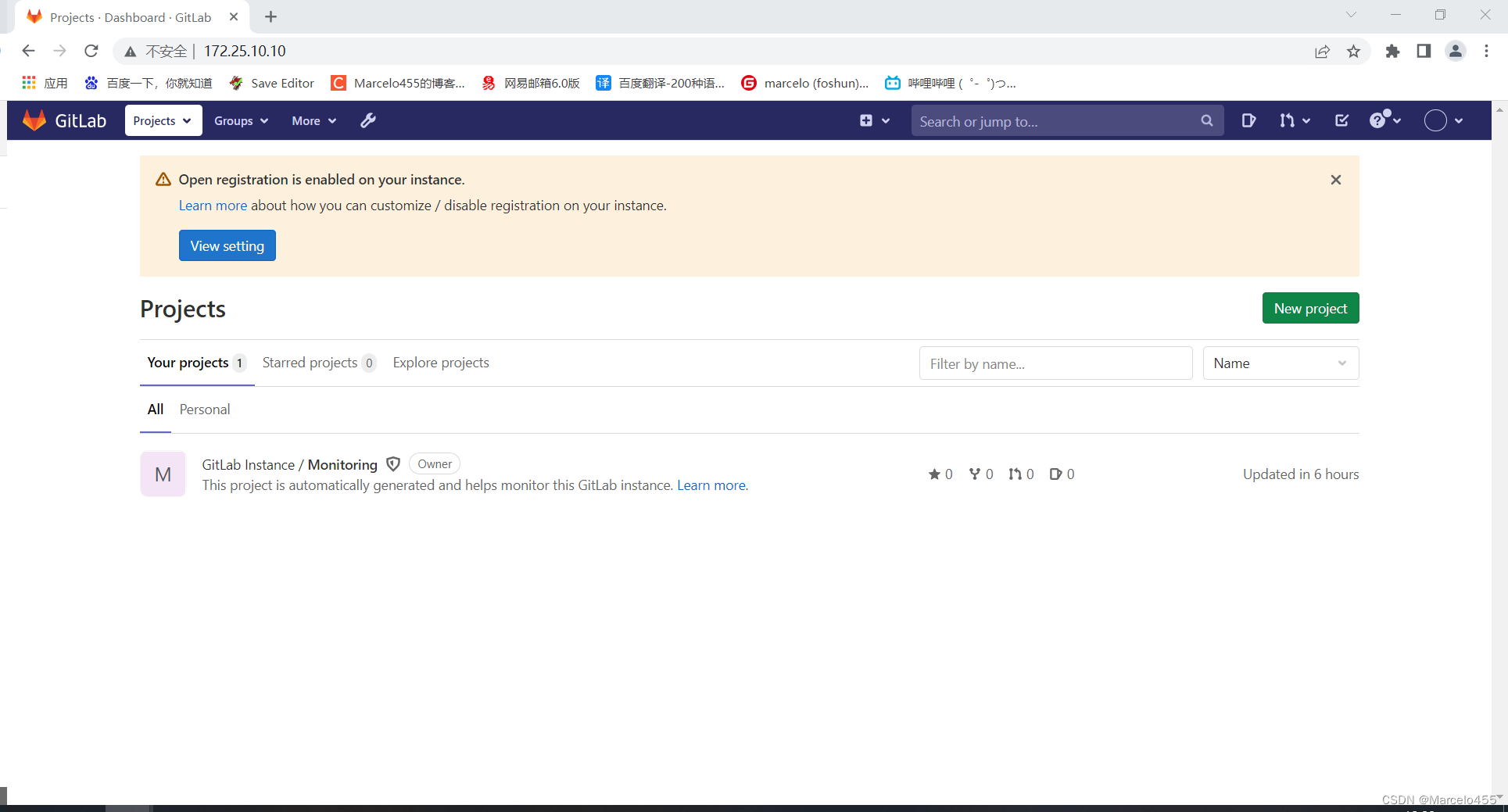
九、配置gitlab网页的汉化,汉化后F5刷新下
Administration—>Preferences----->Language设置中文
(**注:管理中心—>用户----->添加新用户----->确认(配置邮件:开启邮箱的SMTP服务(设置–>POP3/smtp–>开启一下,开启后返回授权码,保存好授权码)这个是开启邮箱接受信息可不做
先修改gitlab.rd里的配置文件
[root@web1 ~]# sed -i ‘80,88s/#//’ /etc/gitlab/gitlab.rb #删除80-88前面的#号
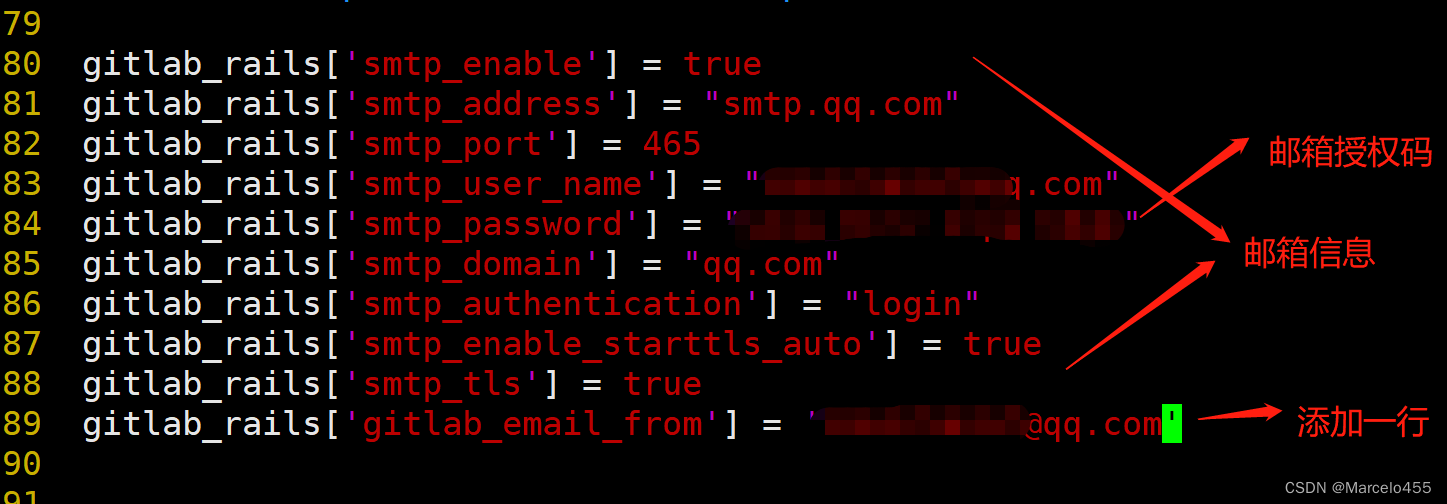
修改完配置需重新加载下服务
gitlab-ctl reconfigure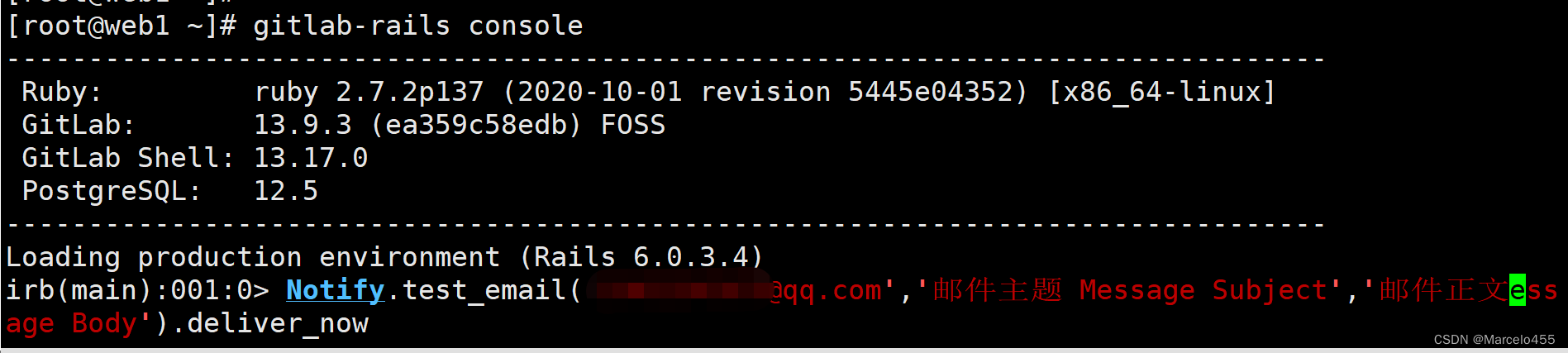
上邮箱看下成功没
十、创建群组—>管理中心—>群组—>新建群组—>输入名称—>设置私有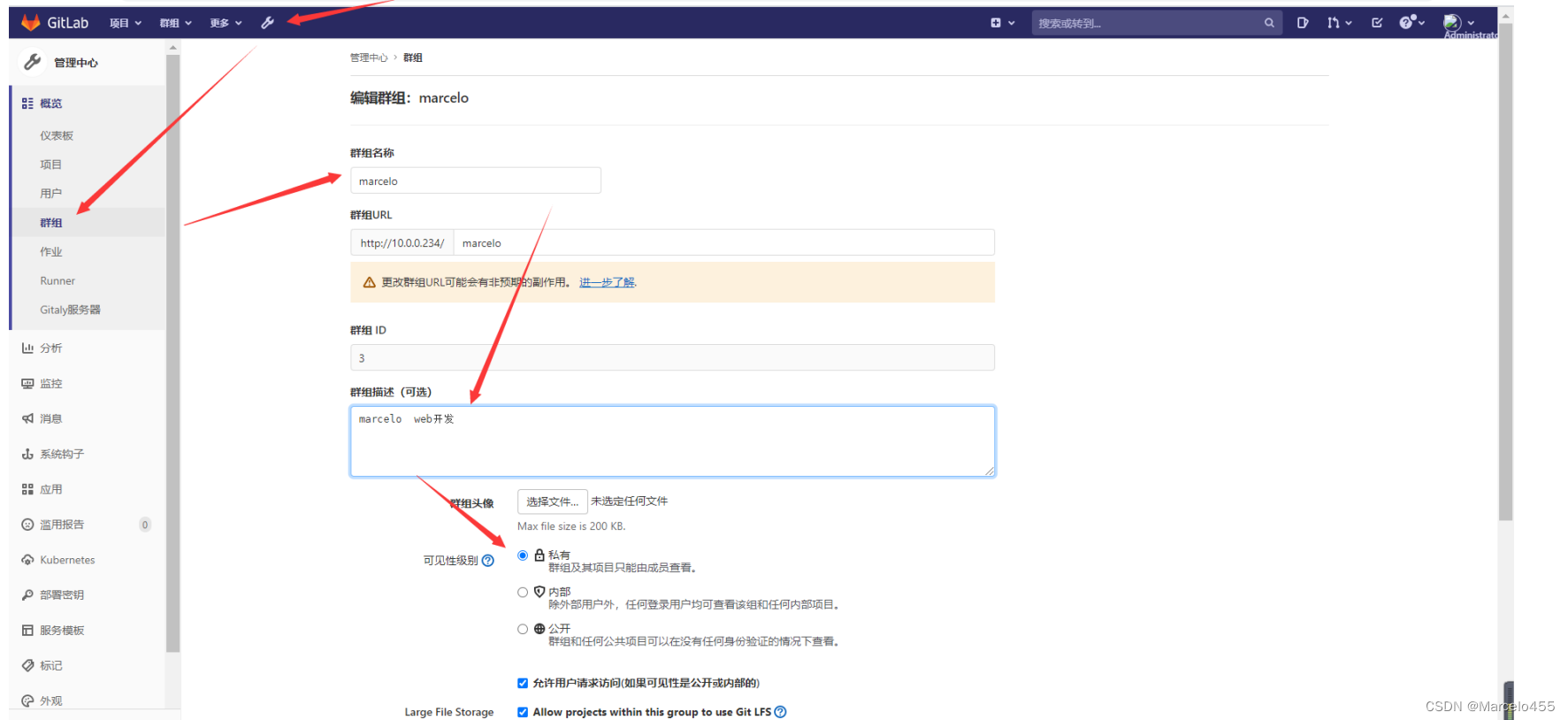
十一、创建项目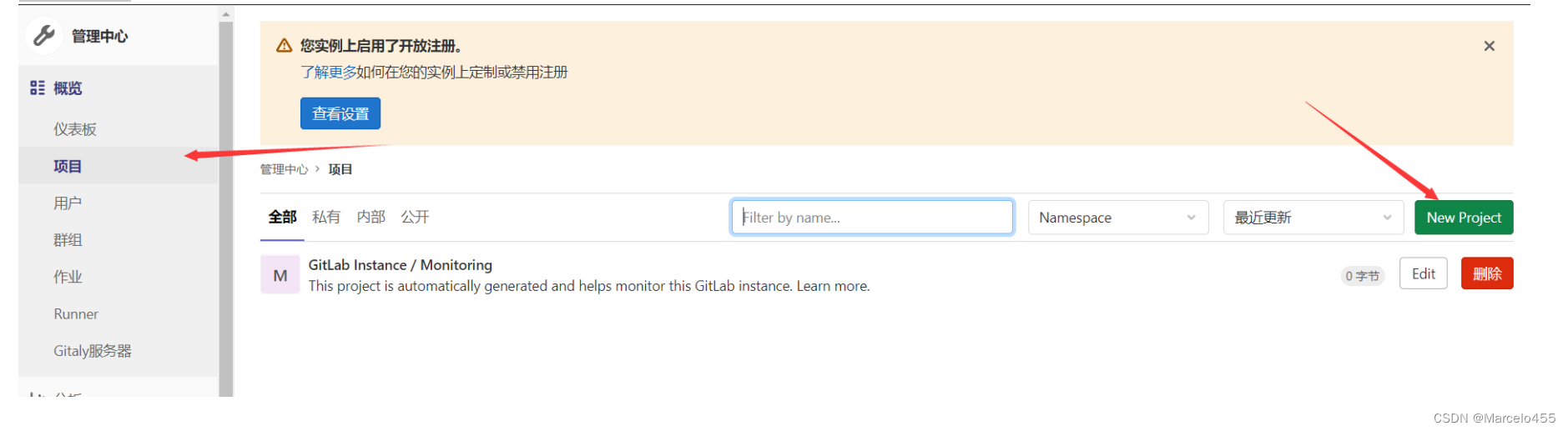
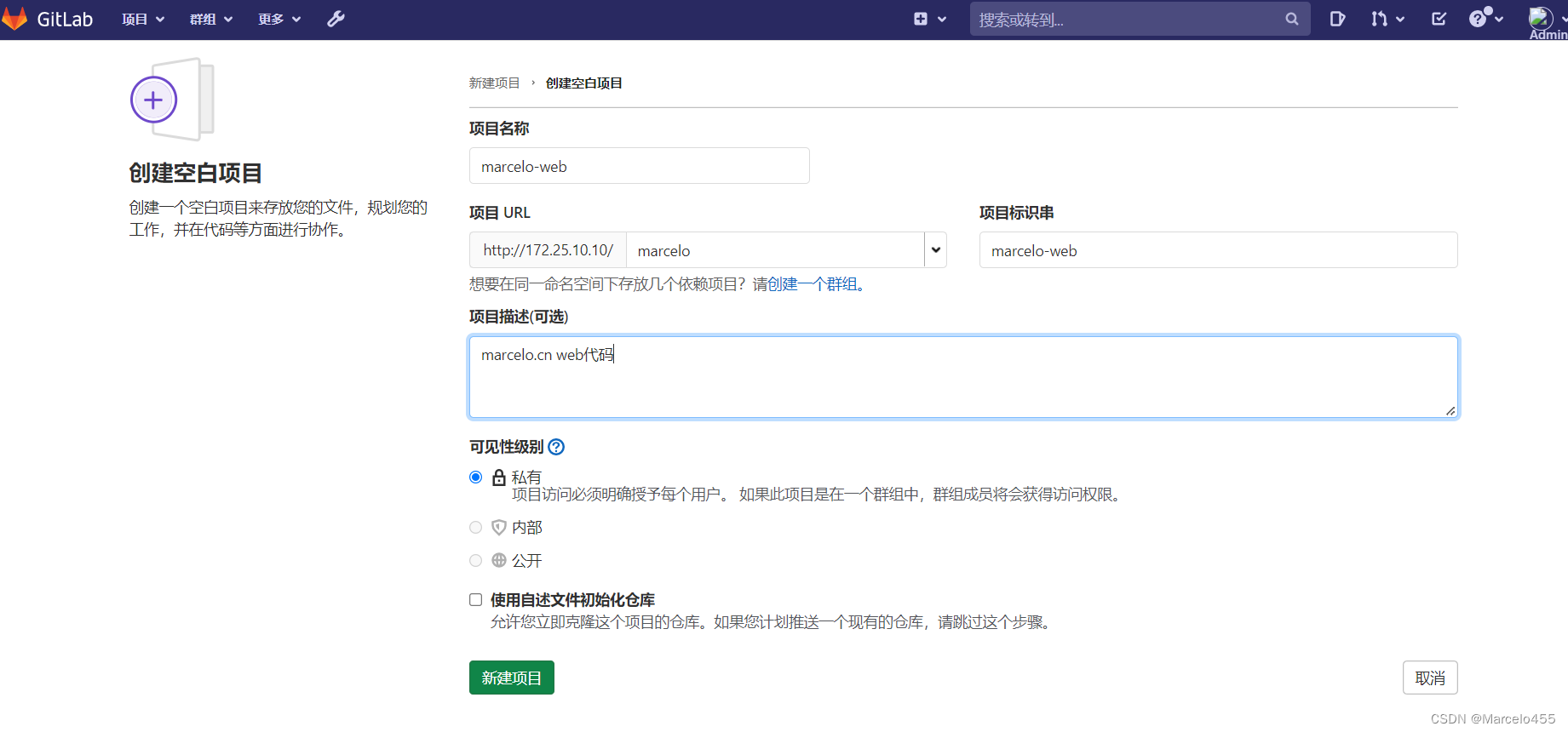 管理中心—>用户----->添加新用户----->确认(配置邮件:开启邮箱的SMTP服务(设置–>POP3/smtp–>开启一下,开启后返回授权码,保存好授权码)
管理中心—>用户----->添加新用户----->确认(配置邮件:开启邮箱的SMTP服务(设置–>POP3/smtp–>开启一下,开启后返回授权码,保存好授权码)

设置用户权限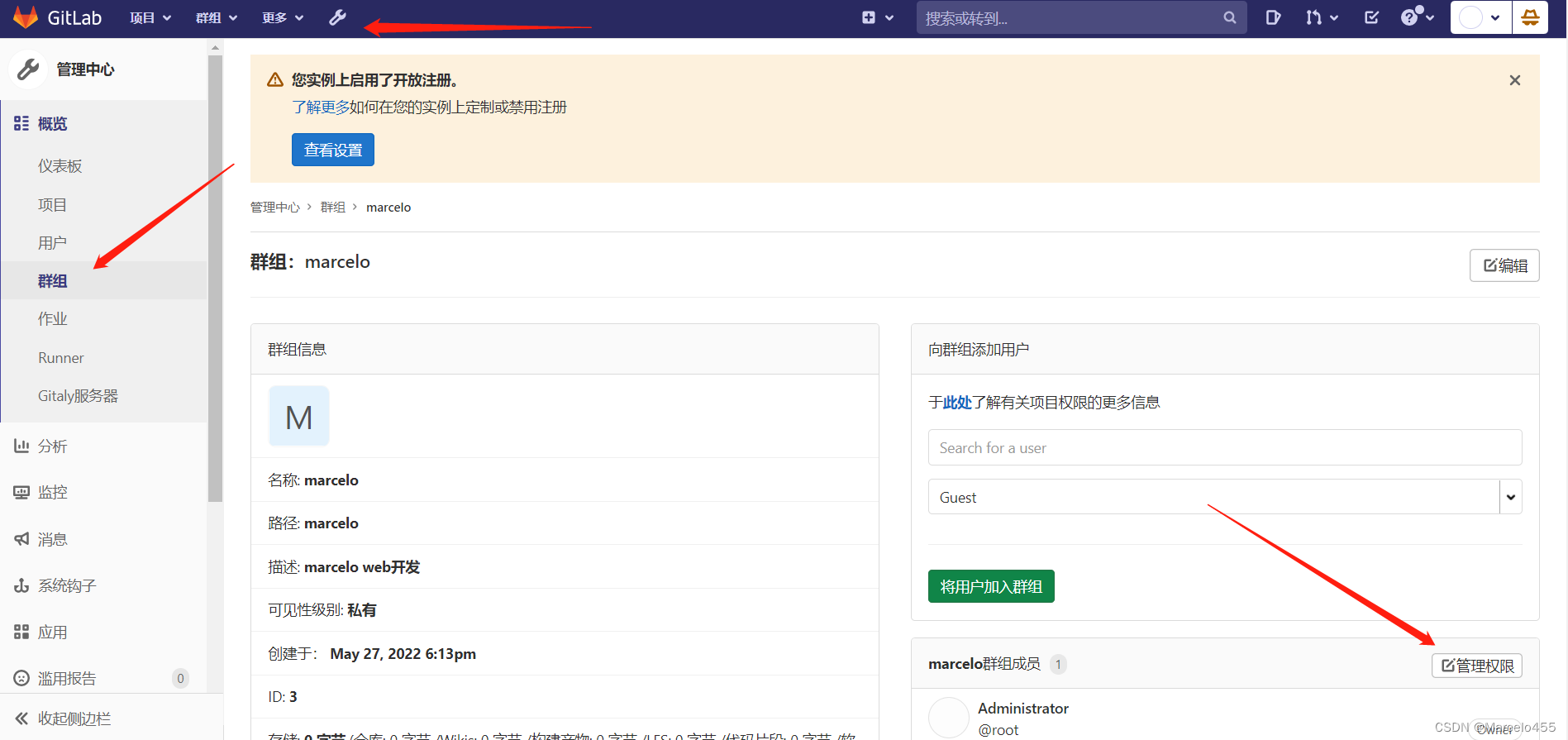
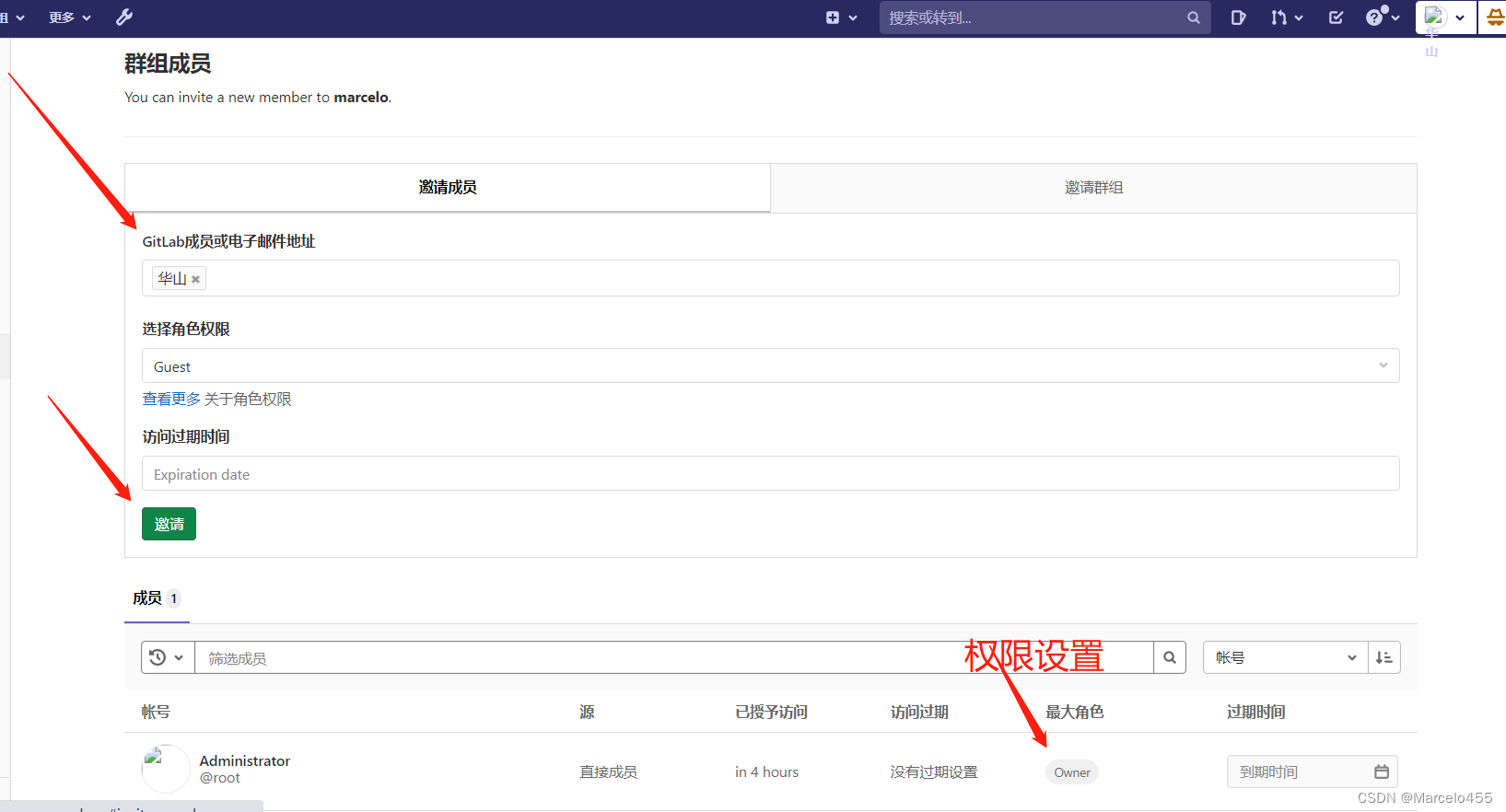
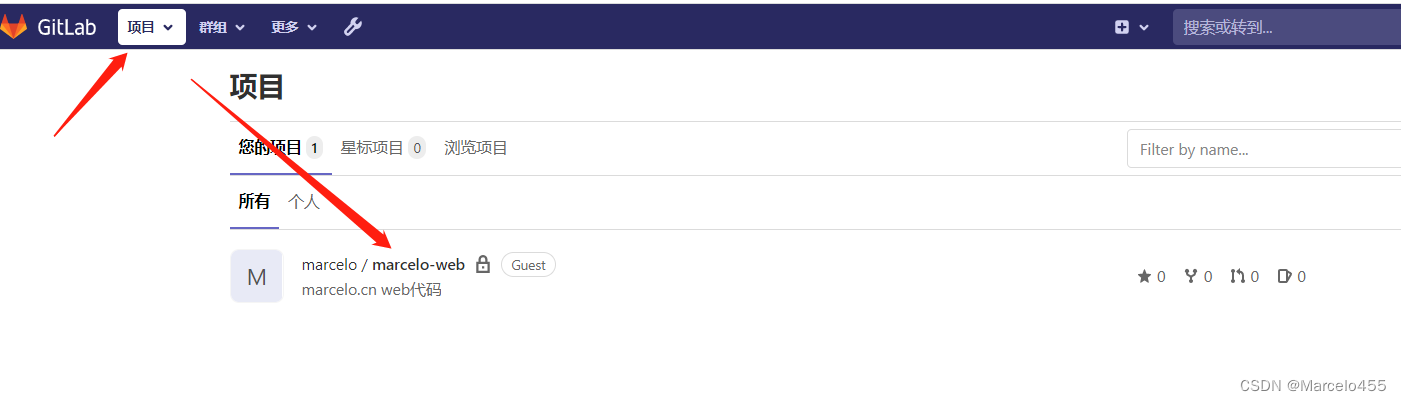
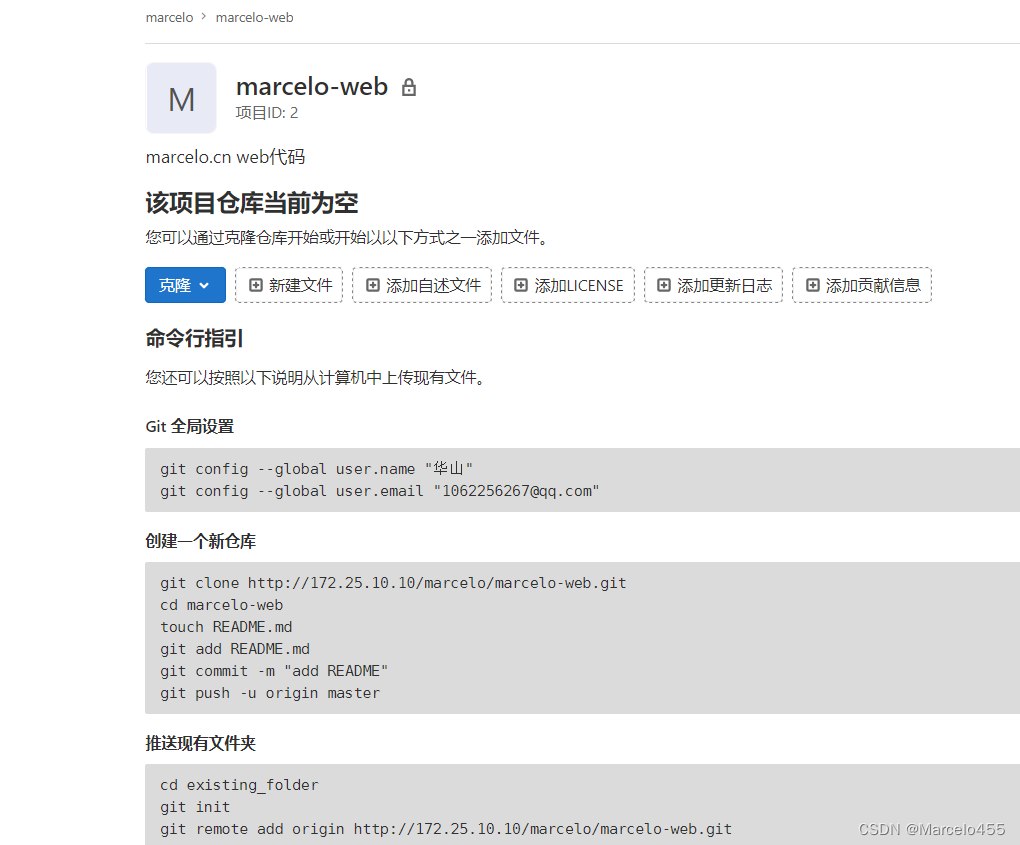
可以创建文件(这里玖创建个Hello
安装git,并设置用户名及邮箱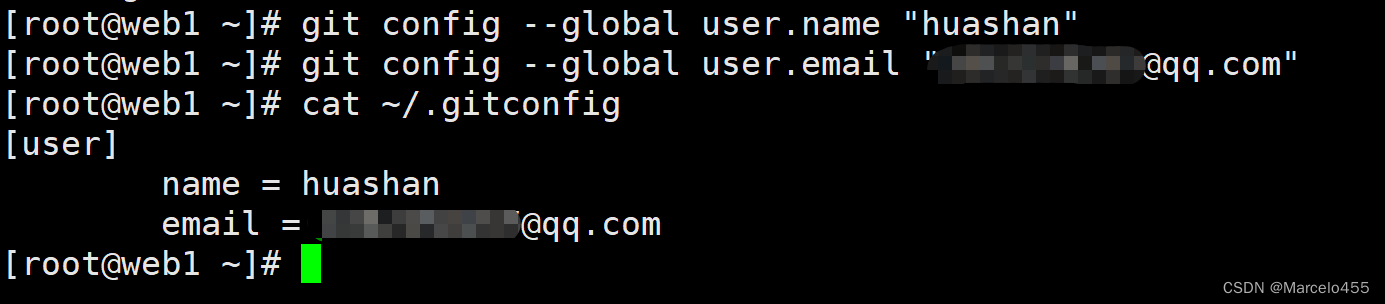 克隆创建项目地址
克隆创建项目地址
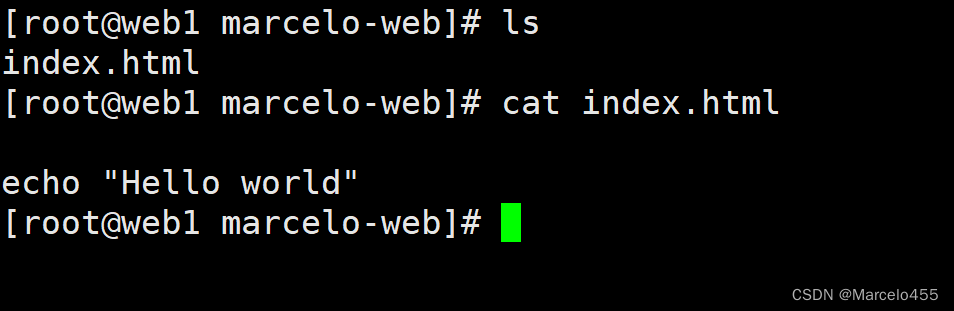
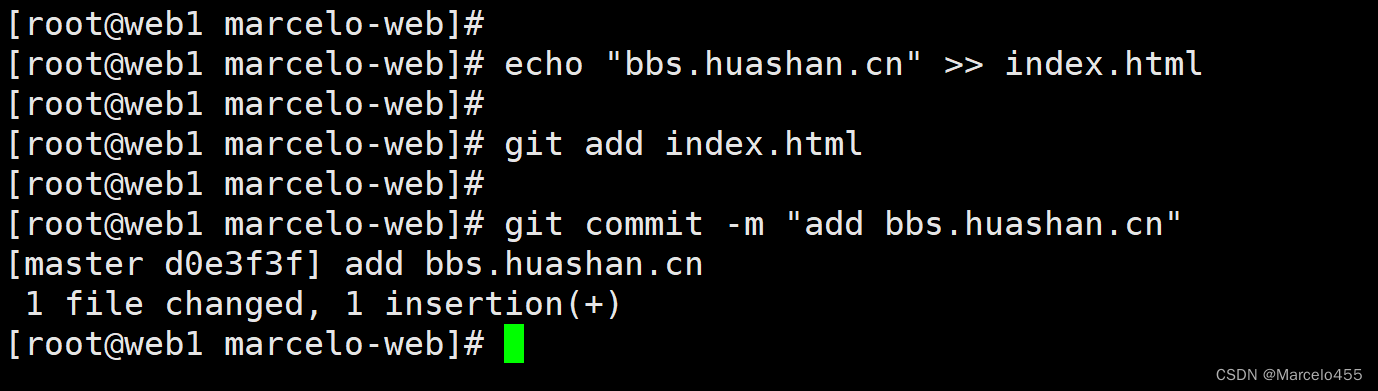
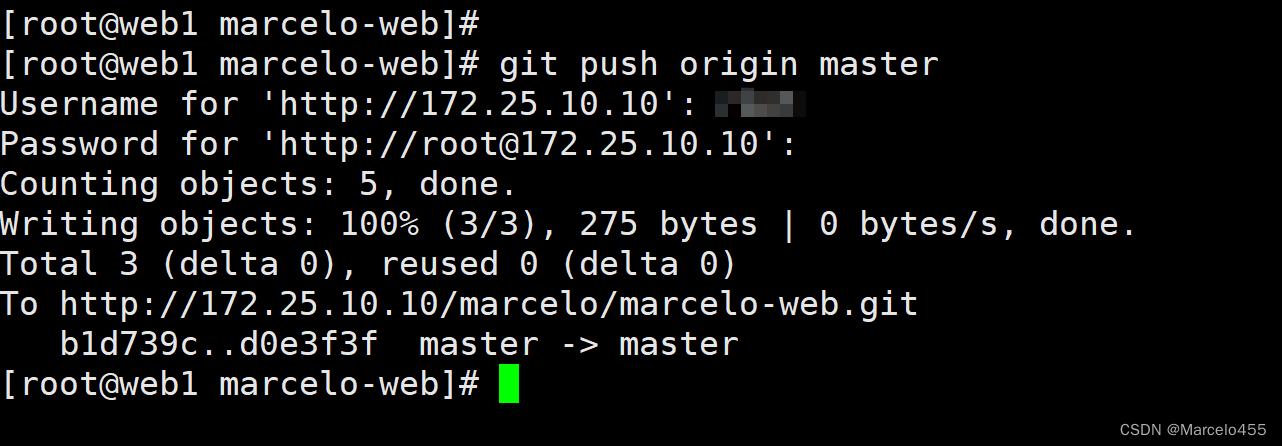
注:
主配置文件 /etc/gitlab/gitlab.rb ##可以自定义一些邮件服务等
日志 地址 /etc/log/gitlab/ ##对应各服务
服务 地址 /var/opt/gitlab ##对应各服务器得主目录
仓库 地址 /var/opt/gitlab/git-data ##记录项目仓库等提交信息
重启 服务 gitlab-ctl start ##启动命令